Signer des documents en lot
Note: Pour appliquer une signature visible sur plusieurs documents, assurez-vous que des zones de signatures sont déjà présentes sur les documents ou appliquez-leur un modèle
- Sélectionnez les fichiers à signer selon l’une des deux options suivantes :
- Dans le volet Poste de travail de ConsignO, sélectionnez un dossier ou de multiples fichiers comme vous le feriez normalement dans votre navigateur.
- Sur votre bureau, sélectionnez les fichiers ou un dossier à partir de l’explorateur de fichiers.
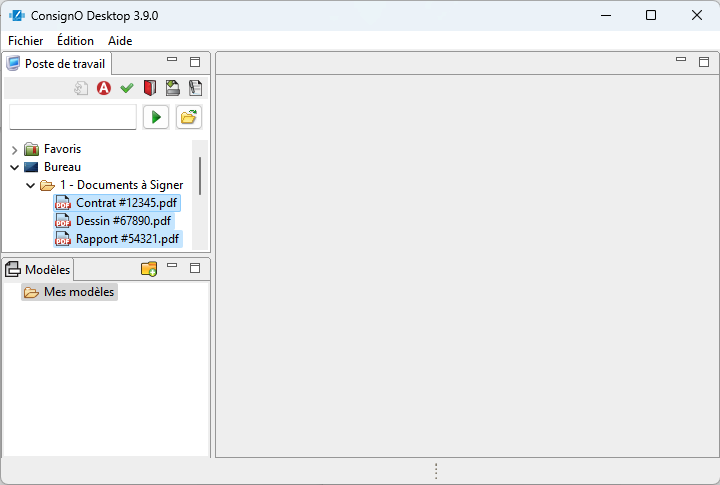
- Démarrez le processus de signature selon l’une des deux options suivantes :
- Si vous avez sélectionné les fichiers dans ConsignO, cliquez sur l’icône Signer le ou les documents PDF
 dans la barre d’outils du volet Poste de travail ou cliquez sur Édition > Signer dans le menu de la fenêtre principale.
dans la barre d’outils du volet Poste de travail ou cliquez sur Édition > Signer dans le menu de la fenêtre principale. - Si vous avez sélectionné les fichiers sur votre bureau, cliquez avec le bouton droit de la souris et sélectionnez Envoyer vers > ConsignO-6. Signer.
- Si vous avez sélectionné les fichiers dans ConsignO, cliquez sur l’icône Signer le ou les documents PDF
- Dans l’Assistant de signature en lot, une liste des documents que vous avez sélectionnés est affichée dans le haut de la fenêtre.
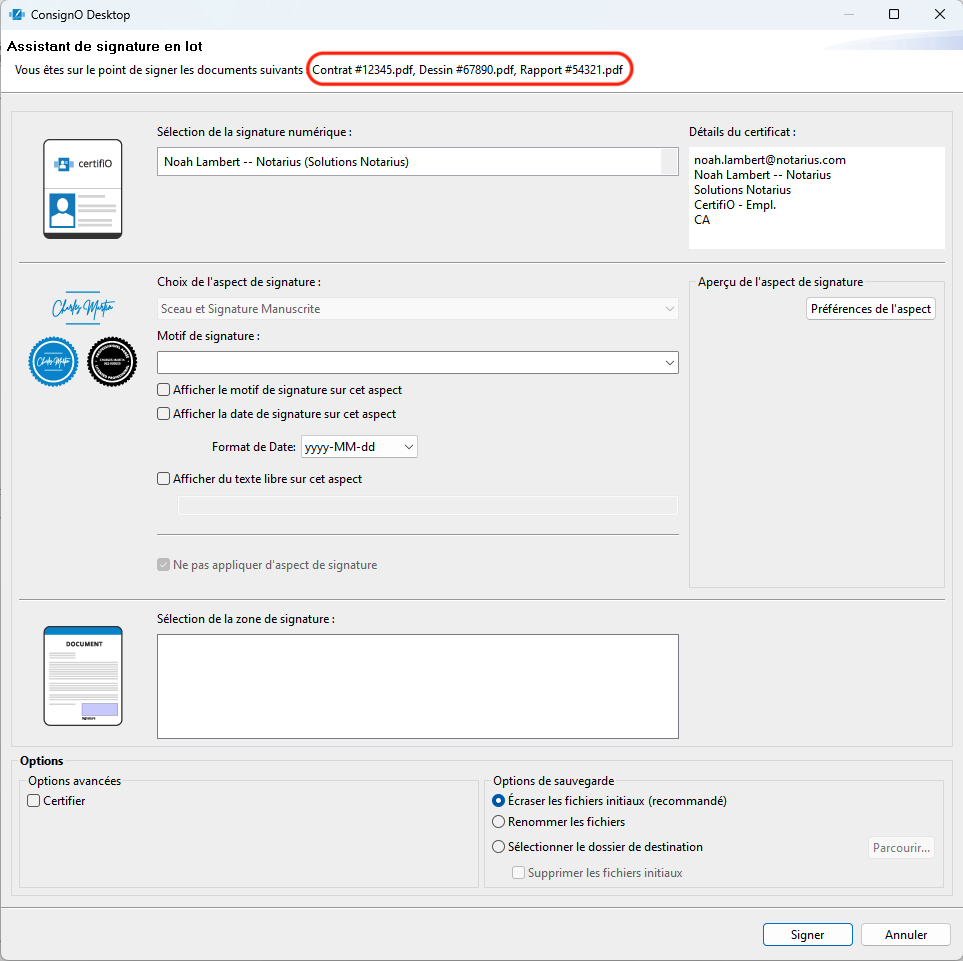
- Poursuivez le processus de signature normalement, comme si vous signiez un seul document.
Note pour les utilisateurs CertifiO Cloud: Actuellement, vous recevrez un SMS pour chaque signature numérique apposées.
